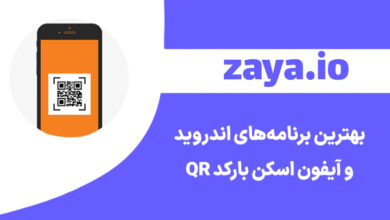آموزش ساخت QR CODE برای فایل PDF
یکی از راههایی که از طریق آن میتوان امکان دسترسی سریه به فایلهای pdf را فراهم کرد، ساخت QR CODE برای فایل PDF است که کاربران بتوانند با اسکن بارکد از طریق گوشی موبایل خود بدون پیچیدگی خاصی، سریع فایل مورد نظر را دریافت کنند. حال این فایل میتواند یک کاتالوگ باشد یا اینکه یک جزوه آموزشی در یک دوره آموزشی کاربردی؛ هیچ فرقی نمیکند.
اگر صاحب یک واحد تجاری برای فروش محصولات هستید، قطعا در اختیار دادن بروشور و کاتالوگ محصولات به مشتریان شما کمک خواهد کرد که هم خریدی مطمئن داشته باشند و هم اینکه کلیه اطلاعاتی که در مورد محصول نیاز دارند را دریافت کنند.
این روزها هم هزینههای مربوط به چاپ بروشور و از سوی دیگر آسیبهایی که به محیط زیست وارد میشود جای بحث دارد. پس چرا وقتی تکنولوژی به ما کمک میکند، نقشی هرچند کم در آلوده کردن محیط زیست خود داشته باشیم؟
استفاده از کاتالوگ آنلاین در چنین مواقعی به شما کمک خواهد کرد. اما باید به این نکته دقت کنید که از بهترین راهکار برای دسترسی به این کاتالوگ توسط مشتری استفاده کنید که در این میان استفاده از کد QR یکی از راههای موجود است که در این آموزش به نحوه تبدیل فایل pdf به کد qr خواهم پرداخت.
آموزش ساخت QR CODE برای فایل PDF
برای اشتراک گذاری فایل pdf از طریق تصویر qr کد یا به زبان سادهتر فراهم کردن دانلود فایل pdf از طریق اسکن کد qr ما به دو چیز نیاز داریم.
- فضایی آنلاین برای قرار دادن فایل pdf که امکان دانلود از آدرس را در اختیار کاربر قرار دهد.
- استفاده از یک سرویس رایگان ساخت کد QR که به صورت دائمی این کدها حفظ شوند.
برای تبدیل لینک دانلود فایل pdf به qr نیز کافی است همان آدرس را به کد QR تبدیل کنیم. پس به ترتیب زیر عمل میکنیم.
گام اول: آپلود فایل pdf در یک فضای ابری یا آنلاین
برای این منظور شما میتوانید از هر سرویسی استفاده کنید. در صورتی که خودتان دارای هاست و دامنه هستید میتوانید فایل pdf را بر روی هاست خود آپلود کرده و لینک دانلود را که کاربر از طریق آن میتواند فایل را مشاهده یا دریافت کند را به کد qr تبدیل کنید.
اما اگر هاست و دامنه ندارید میتوانید از سرویسهای رایگان و آنلاین مانند فضای ابری Google Drive استفاده کنید. اما از آنجایی که احتمال فیلتر و در دسترس نبودن این ابزارها وجود دارد، توصیه من استفاده از سرویس اشتراک گذاری فایل فرا آپ است.
برای این منظور ابتدا با مراجعه به لینک https://faraup.com وارد این سایت شده و مشابه آنچه در تصویر زیر مشاهده میکنید، یا کلیک روی دکمه قوانین را میپذیرم مراحل آپلود فایل pdf رایگان را در این سایت طی کنید.
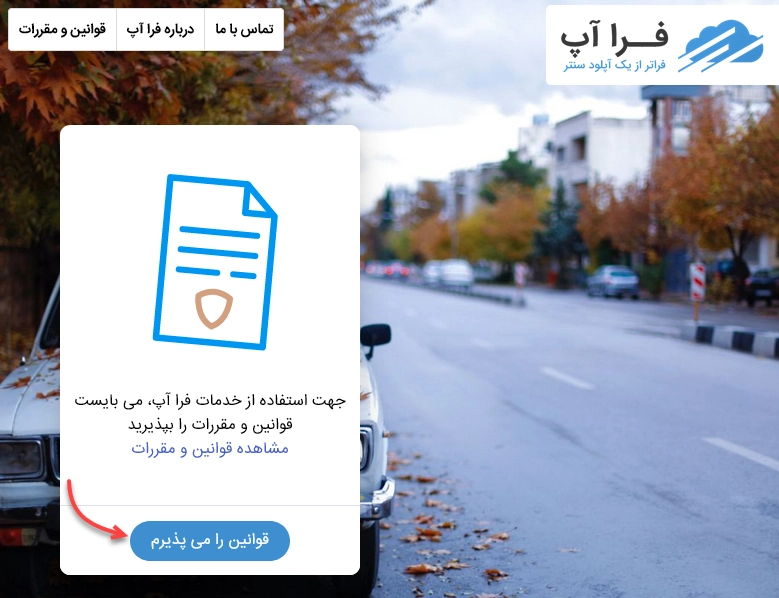
سپس روی دایرهای که سه نقطه دارد مانند تصویر زیر کلیک کنید.
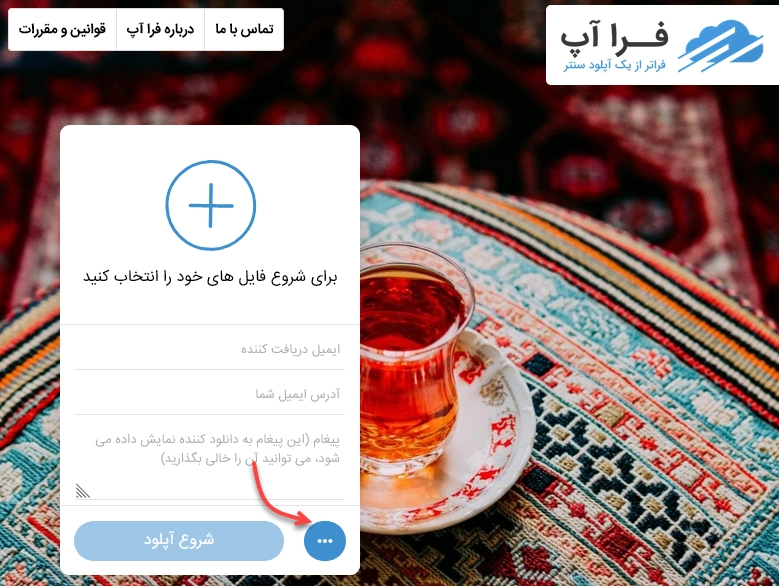
در این مرحله منوی تنظیمات برای فایل به شما نمایش داده میشود که میبایست مشابه تصویر زیر آنها را انتخاب کنید.
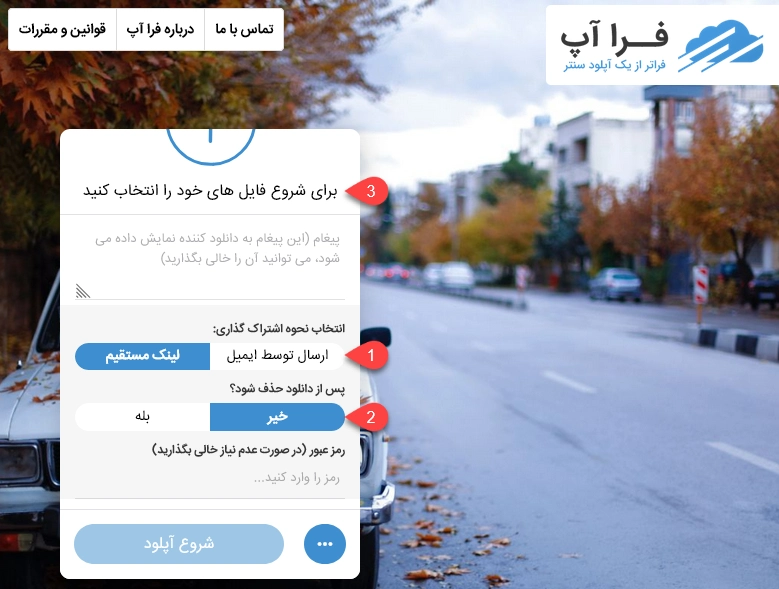
- انتخاب نحوه اشتراک گذاری: از آنجایی که برای تبدیل pdf به کد qr نیاز به لینک مستقیم فایل داریم، این گزینه را روی حالت «لینک مستقیم» قرار دهید.
- پس از دانلود حذف شود؟: در صورتی که میخواهید پس از اسکن کد QR و دانلود آن توسط اولین کاربر فایل حذف شود، این گزینه را روی «بله» قرار دهید. اما از آنجایی که احتمالا میخواهید این فایل را با تبدیل به کد QR که روی بنر یا کاغذ چاپ شده در دسترس عموم قرار دهید، نیازی به این کار نیست.
- حال به منظور شروع فرآیند آپلود فایل، روی آیکون + که با نام «برای شروع فایل های خود را انتخاب کنید» مشخص شده است کلیک کنید.
در این صورت انتخابگر فایل در سیستم عامل شما باز خواهد شد که باید فایل PDF که قصد دارید آن را از طریق QR CODE در دسترس دیگران قرار دهید را به منظور آپلود در سایت فرا آپ انتخاب کنید.
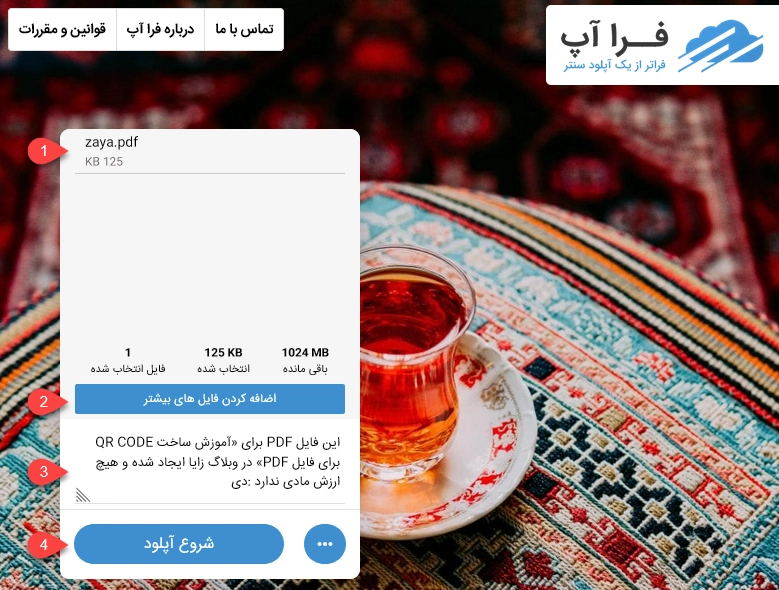
- در این بخش اولین فایل انتخابی را مشاهده میکنید.
- اگر مایل هستید فایلهای بیشتری را آپلود کنید روی دکمه «اضافه کردن فایلهای بیشتر» کلیک کرده و به ترتیب هر فایلی که میخواهید درون این کد qr جای گیرد را انتخاب کنید.
- اگر قصد دارید یادداشتی به کاربر هنگام دانلود نمایش داده شود نیز میتوانید آن را اینجا وارد کنید.
- در نهایت روی دکمه «شروع آپلود» کلیک کنید تا فایل بر روی سرورهای فرا آپ آپلود شود.
بسته به میزان حجم فایل منتظر باشید تا فایل اپلود شده و لینک آن مشابه تصویر زیر به شما نمایش داده شود.
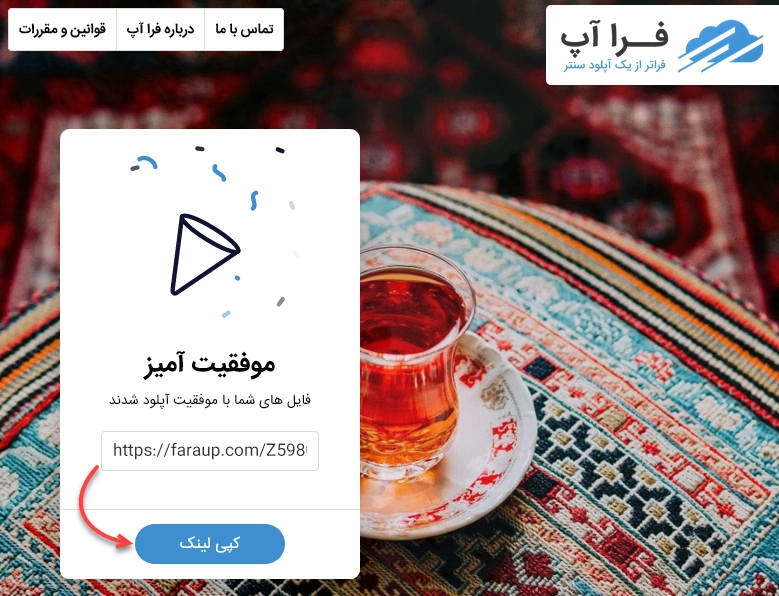
در این مرحله کافی است روی دکمه کپی لینک کلیک کرده و آدرس فایل pdf که برای تبدیل به qr code به آن نیاز داریم را دریافت کنید.
گام دوم: تبدیل آدرس فایل pdf به کد QR
حال که لینک دانلود فایل را دریافت کردید، در این مرحله کافی است وارد داشبورد خود در سایت زایا شده و به منوی بارکد مراجعه کنید. در صورتی که هنوز حساب کاربری ندارید میتوانید به کمک آموزش نحوه ثبت نام و ورود در زایا آن را ایجاد کرده و از یک هفته تست رایگان تمامی امکانات نیز برخوردار شوید.
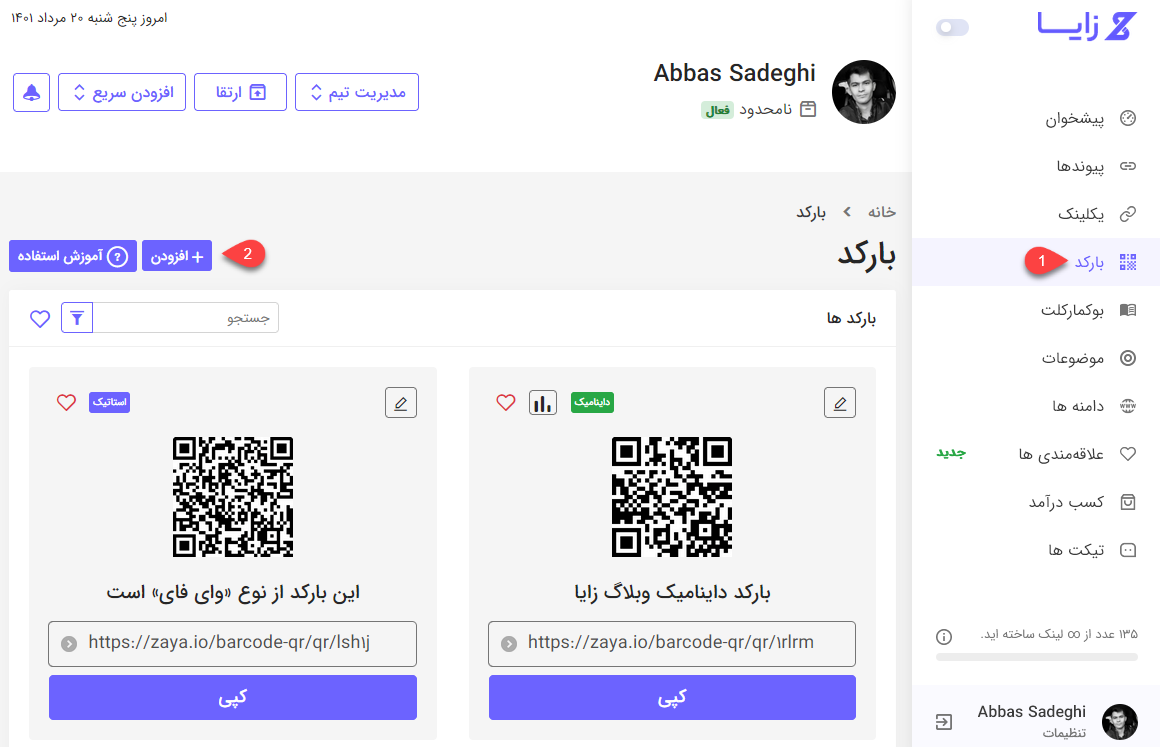
سپس مشابه تصویر بالا روی دکمه افزودن کلیک کنید تا در مرحله بعدی مشابه تصویر زیر نوع بارکدی که میخواهید ایجاد کنید را انتخاب کنید.
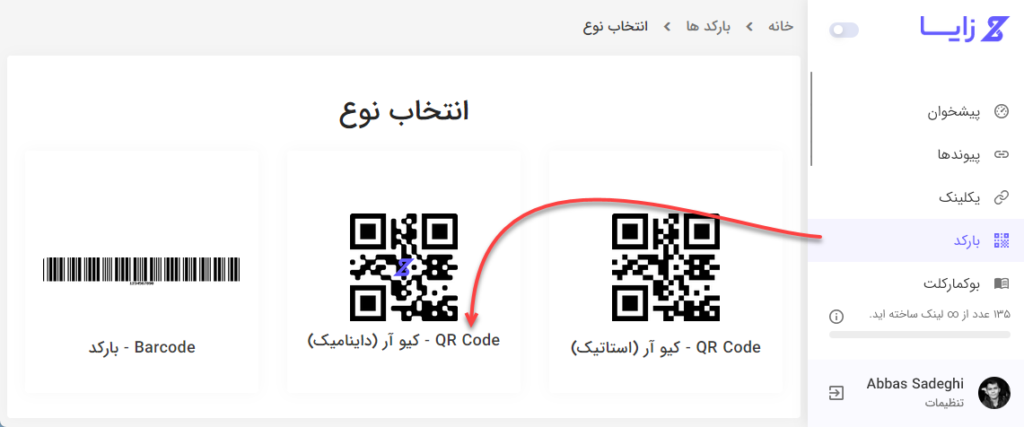
به منظور دسترسی سریع به صفحه ایجاد بارکد میتوانید پس از ورود به لینک https://zaya.io/barcode-qr/select-type مراجعه کنید.
توصیه میکنم به منظور عدم تغییر ظاهر کد QR تولید شده در صورت ویرایش بارکد، حتما از حالت داینامیک استفاده کنید. چرا که اگر بارکد استاتیک را انتخاب کنید و پس از ایجاد بارکد تغییراتی در آن ایجاد کنید، ظاهر کد QR خروجی تغییر خواهد کرد و در صورت اسکن بارکدی که آن را چاپ کرده باشید، همچنان اطلاعات قبلی نمایش داده خواهد شد.
در این مرحله صفحه ایجاد بارکد برای شما باز خواهد شد. مشابه آنچه در تصویر زیر مشاهده میکنید، اطلاعات خواسته شده را تکمیل کنید.
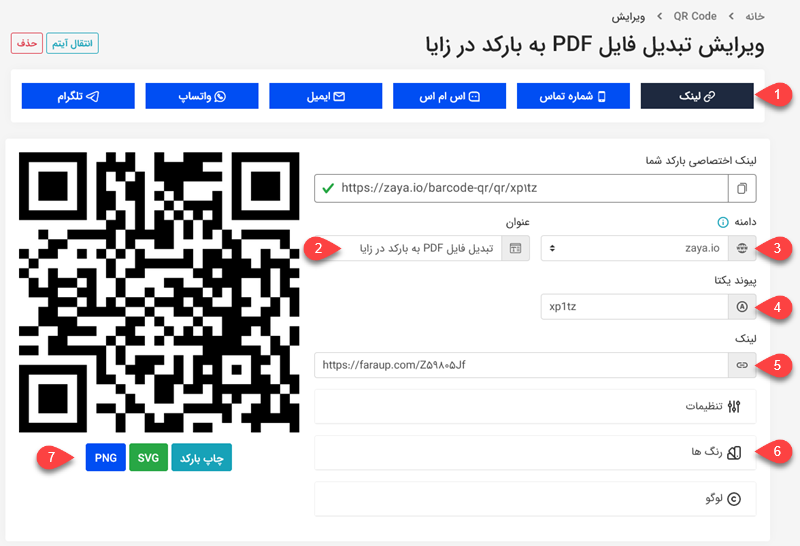
- ابتدا نوع بارکد را بر روی حالت لینک انتخاب کنید.
- یک عنوان دلخواه برای بارکد خود انتخاب کنید. این عنوان صرفا برای این است که بتوانید بارکدهای ایجاد شده در حساب کاربری زایا را از هم متمایز کرده و در یافتن آنها مشکلی برایتان پیش نیاید.
- دامنهای که میخواهید این بارکد از طریق آن در دسترس باشد را انتخاب کنید. اگر از دامنه اختصاصی خود در زایا استفاده میکنید، میتوانید دامنه شخصی خود را انتخاب کنید. در غیر این صورت بدون تغییر این گزینه از دامنه پیشفرض استفاده کنید.
- اگر میخواهید پیوند یکتا برای این بارکد را شخصی سازی کنید، آن را در این گزینه وارد کنید. پیوند فعلی ایجاد شده یک پیوند تصادفی است که در صورت مراجعه به این آدرس بارکد qr در دسترس خواهد بود.
- لینک فایل PDF که در گام اول با استفاده از سایت فرا آپ ایجاد کردید را در این فیلد وارد کنید.
- گزینههای مربوط به شخصی سازی ظاهر بارکد که از طریق سه بخش تنظیمات، رنگها و استفاده از لوگو اختصاصی در دسترس است را در صورت نیاز شخصی سازی کنید. برای راهنمای تغییرات ظاهری میتوانید راهنمای ساخت بارکد QR با لوگو اختصاصی را مطالعه کنید.
- اگر قصد چاپ بارکد را دارید با استفاده از دکمههایی که به منظور چاپ یا دانلود در فرمتهای svg و png در دسترس است بارکد ساخته شده را دریافت کنید.
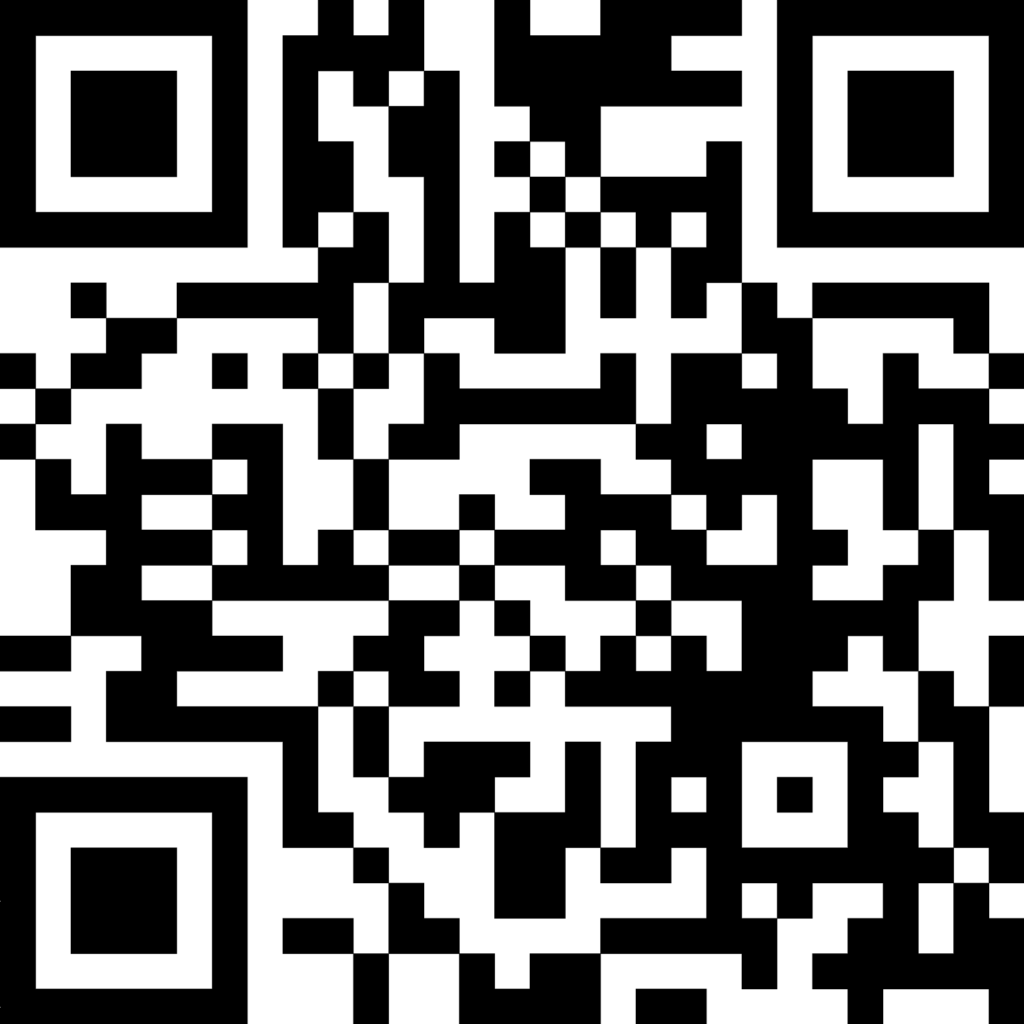
تبریک. کار به اتمام رسیده و حالا میتوانید با اسکن این کد QR به لینک دریافت فایل pdf دسترسی داشته باشید. برای تست و بررسی این قابلیت میتوانید تصویر زیر را از طریق گوشی موبایل خود اسکن کنید.
با اسکن تصویر فوق به سایر فرا آپ هدایت خواهید شد که پس از پذیرش قوانین، فایل PDF که در این آموزش آپلود شده است را جهت مشاهده دریافت کنید.
حال به همین ترتیب میتوانید هر تعداد فایل pdf که دارید را با استفاده از سایت فرا آپ تا حجم ۱ گیگابایت آپلود کرده و بدون نگرانی از اینکه فایلها حذف شوند آنها را در دسترس عموم افراد قرار دهید.
زایا نیز به شما کمک خواهد کرد که این فایلها را برای دسترسی سریع و سادهتر از طریق کد QR که از طریق اسکن گوشی موبایل انجام میگیرد، در دسترس دیگران قرار دهید.